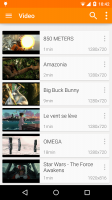Uruchom aplikacje podniesione z okna uruchamiania w systemie Windows 10
Jeśli musisz uruchomić jakąś aplikację z podwyższonym poziomem uprawnień, system Windows 10 oferuje nową metodę, która nie była dostępna w poprzednich wersjach systemu Windows. Począwszy od kompilacji 16362 systemu Windows 10, można użyć okna dialogowego Uruchom, aby uruchomić aplikację jako administrator. Zobaczmy, jak można to zrobić.
Reklama
Od czasu wprowadzenia systemu Windows Vista Kontrola konta użytkownika, istniała potrzeba, aby od czasu do czasu uruchamiać niektóre programy jako administrator w celu wykonania niektórych funkcji. Jeśli ustawienie UAC jest ustawione na najwyższy poziom w systemie Windows, otrzymasz monit UAC po otwarciu aplikacji jako administrator. Ale gdy ustawienie UAC jest na niższym poziomie, podpisane pliki EXE systemu Windows są dyskretnie podnoszone. Ponadto istnieje kilka zaplanowanych zadań, które działają jako administrator i możesz nawet stwórz własne skróty, które działają z podwyższonym poziomem uprawnień ale nie otrzymujesz dla nich monitu UAC.
Wskazówka: możesz uruchom aplikację z podwyższonymi uprawnieniami przy starcie systemu Windows po zalogowaniu.
Począwszy od kompilacji 16362 systemu Windows 10, będzie można uruchomić aplikację z podwyższonym poziomem uprawnień z pola Uruchom.
Aby uruchomić aplikacje z podwyższonym poziomem uprawnień z okna dialogowego Uruchom w systemie Windows 10, wykonaj następujące czynności.
- wciśnij Wygrać + r klawisze razem na klawiaturze, aby otworzyć okno dialogowe Uruchom.
- Wpisz nazwę pliku wykonywalnego aplikacji, którą chcesz uruchomić z podwyższonym poziomem uprawnień. Na przykład możesz wpisać cmd.exe aby otworzyć nową instancję wiersza polecenia z podwyższonym poziomem uprawnień.

- Alternatywnie użyj Przeglądaj... przycisk, aby znaleźć aplikację, której nie można uruchomić bezpośrednio z okna dialogowego Uruchom.

- Teraz naciśnij CTRL + SHIFT + ENTER, aby uruchomić aplikację z podwyższonym poziomem uprawnień.


- Alternatywnie możesz nacisnąć i przytrzymać CTRL + SHIFT, a następnie kliknąć przycisk OK.
Wreszcie okno dialogowe Uruchom obsługuje tę samą metodę, co menu Start. To bardzo przydatne!
Wskazówka: możesz uruchamiać swoje ulubione aplikacje z przydatnymi aliasami z okna dialogowego Uruchom. Od czasu systemu Windows 95 system Windows ma fajną funkcję znaną jako ścieżki aplikacji. Umożliwia użytkownikom końcowym tworzenie własnych poleceń do uruchamiania czegokolwiek. W całej swojej długiej historii ta mało znana funkcja nigdy nie zyskała dużej popularności, prawdopodobnie dlatego, że został pierwotnie zaprojektowany dla programistów, aby uniemożliwić im dodawanie swoich aplikacji do zmiennej ścieżki systemowej. Nawet w systemie Windows 10 ta funkcja nadal istnieje bez żadnych zmian i nadal jest potajemnie ukryta przed oczami przeciętnego użytkownika systemu Windows. Zapoznaj się z następującym artykułem:
Uruchamiaj swoje ulubione aplikacje z przydatnymi aliasami z okna Uruchom
Otóż to.